
Tartalom
A Persona 4 Golden összeomlik az indítási probléma során általában sérült játékadatok vagy elavult grafikus illesztőprogram okozza. Ennek oka lehet egy beállítási probléma is. Ennek kijavításához számos hibaelhárítási lépést kell végrehajtania a számítógépen.
A Persona 4 Golden egy RPG játék, amelyet az Altus először 2012-ben adott ki a PS Vita számára. Ezután 2020 júniusában a Steam révén Windows-számítógépekhez jutott. A játék a Persona 4 játék továbbfejlesztett portja, amelyet PS2-re adtak ki. A játék nagykorú történet a főhősről és barátairól, amikor útnak indulnak, hogy kivizsgálják a városukban elkövetett gyilkosságok sorozatát.
Megoldva: A Persona 4 Golden összeomlik, amikor elindítja a játékot
Az egyik probléma, amellyel találkozhat a játék során, amikor összeomlik, amikor elindítja. A javításhoz a következőket kell tennie.
Előfeltételek:
- Indítsa újra a számítógépet.
- Győződjön meg arról, hogy a játék frissült.
- Ha a Rivatuner programot használja, próbálja meg kikapcsolni, majd indítsa újra a játékot.
- Győződjön meg arról, hogy számítógépe megfelel a hardver követelményeinek a játékhoz.
Minimális
- Operációs rendszer: Windows 8.1
- Processzor: Intel Core 2 Duo E8400 | AMD Phenom II X2 550
- Memória: 2 GB RAM
- Grafika: Nvidia GeForce GTS 450 | AMD Radeon HD 5770
- DirectX: 11. verzió
- Tárhely: 14 GB szabad hely
Ajánlott
- Operációs rendszer: Windows 10
- Processzor: Intel Core i5-650 | AMD Phenom X4 940
- Memória: 4 GB RAM
- Grafika: Nvidia GeForce GTX 460 | AMD Radeon HD 6870
- DirectX: 11. verzió
- Tárhely: 14 GB szabad hely
1. módszer: Ellenőrizze a játékfájlok integritását
Néha ezt a problémát hiányzó vagy sérült játékfájlok okozzák. Ennek kijavításához a Steam indító segítségével ellenőriznie kell a játék integritását.
Szükséges idő: 10 perc.
Ellenőrizze a játékot
- Nyissa meg a Steam indítót.
Ezt úgy teheti meg, hogy rákattint a Start menü alkalmazáslistájáról.
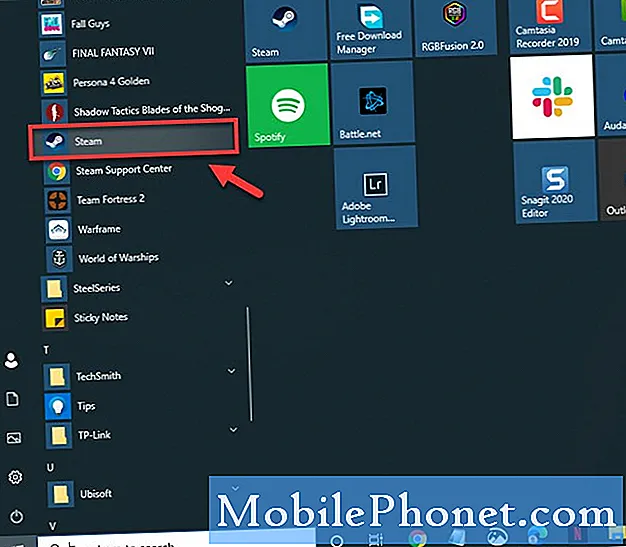
- Kattintson a Könyvtár fülre.
Ez a második fül a Steam indító tetején.

- Persona 4 Golden keresése.
Ez megtalálható a bal oldali ablaktáblán.

- Kattintson a jobb gombbal a játékra, majd kattintson a Tulajdonságok elemre.
Ez megnyitja a játék tulajdonságablakát
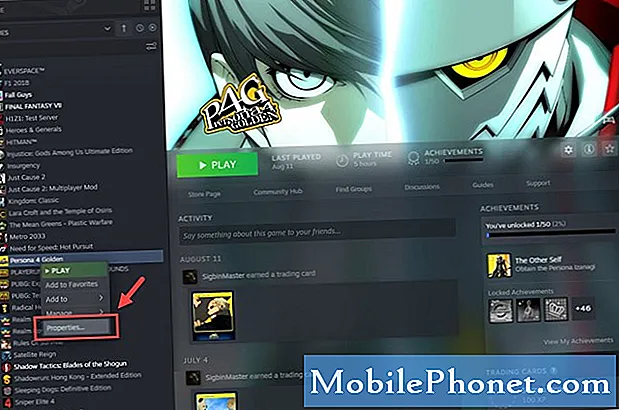
- Kattintson a Helyi fájlok fülre.
Ez a tulajdonságok ablak tetején található harmadik fül.

- Kattintson a Játékfájlok integritásának ellenőrzése gombra.
Ez ellenőrzi és javítja az esetleges hiányzó és sérült játékfájlokat.

2. módszer: Frissítse a grafikus kártya illesztőprogramjátkijavítani a Persona 4 Golden összeomlását
Lehetséges, hogy ezt a problémát egy régi grafikus illesztőprogram okozza. Győződjön meg arról, hogy számítógépén a legújabb illesztőprogram-frissítés van telepítve. Ha NVIDIA grafikus kártyája van, akkor itt tegye a következőket.
- Kattintson a jobb gombbal az NVIDIA beállítások ikonra.
- Kattintson az NVIDIA GeForce Experience elemre.
- Kattintson az Illesztőprogramok fülre.
- Kattintson a Frissítések keresése elemre.
Ha nem látja a GeForce Experience szolgáltatást, akkor először töltse le innen: https://www.nvidia.com/en-us/geforce/geforce-experience/.
A grafikus kártya illesztőprogramját az eszközkezelőből is frissítheti.
- Kattintson a jobb gombbal a Start gombra.
- Kattintson az Eszközkezelő elemre.
- Kattintson az előre mutató nyílra a Display Adapters előtt.
- Kattintson a jobb gombbal a kijelzőadapterre, majd kattintson az Illesztőprogram frissítése elemre.
- Kattintson az Illesztőprogramok automatikus keresése elemre.
3. módszer: Csökkentse a játék grafikus beállításait
Ha a probléma akkor jelentkezik, amikor a grafikus beállításokat maximalizálták, próbálkozzon ennek csökkentésével. Ez csökkenti a játék grafikus kártyán és CPU-n lévő terhelését.
- Nyitott Persona 4 Golden.
- Kattintson a Config elemre.
- Kattintson a Grafika fülre.
- Csökkentse a grafikai beállításokat egy lépéssel lejjebb.
A fenti lépések végrehajtása után sikeresen kijavítja a Persona 4 Golden összeomlását az indítási probléma során.
További hibaelhárító videókért keresse fel TheDroidGuy Youtube csatornánkat.
Olvassa el:
- A Dragon Quest XI összeomlik az indításkor Gyors és egyszerű javítás


